스토어를 활성화하면, 웹사이트 메뉴에 추가할 수 있습니다. 이렇게 하면 웹 사이트 방문자가 상점/제품에 쉽게 액세스하고 주문할 수 있습니다.
스토어 페이지는 아래와 같이 웹사이트 메뉴에 통합됩니다. 를 클릭하십시오 예술 작품 스토어 보기 링크.
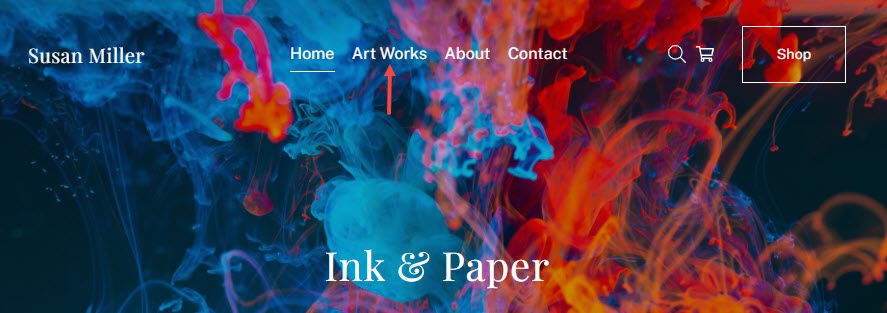
웹사이트 메뉴에 스토어 페이지 추가:
- 엔터 버튼 상점 추가 (1) 검색창에서.
- 관련 결과에서 추가 스토어 페이지 옵션 (2) 아래 행위.
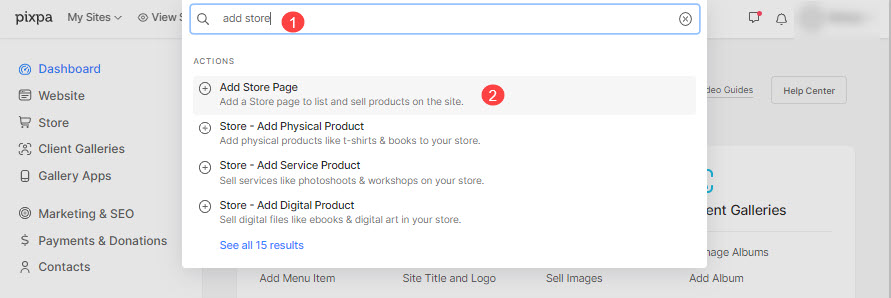
- 그러면 웹 사이트에 추가할 수 있는 다양한 유형의 메뉴 항목을 선택할 수 있는 화면이 열립니다. 를 클릭하십시오 상점 페이지 (3) 옵션을 선택합니다.
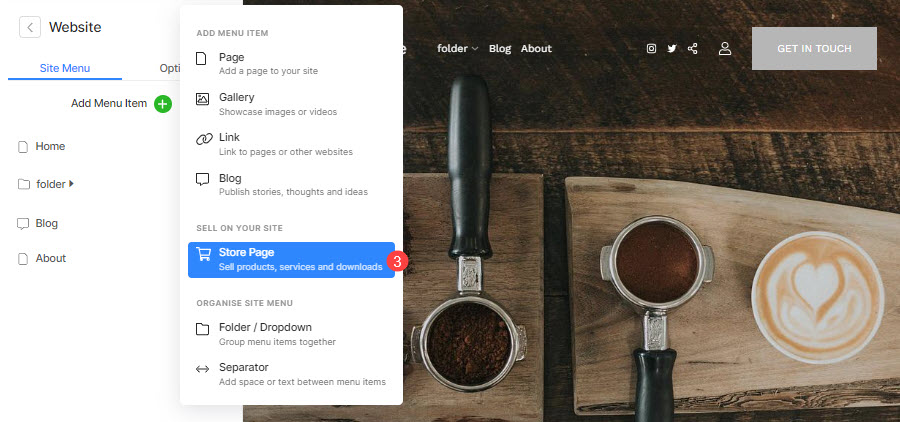
- 팝업에 상점 페이지 제목을 입력하십시오.
- 이제 Store 메뉴 항목의 세부 사항을 편집할 수 있는 아래 화면이 표시됩니다.
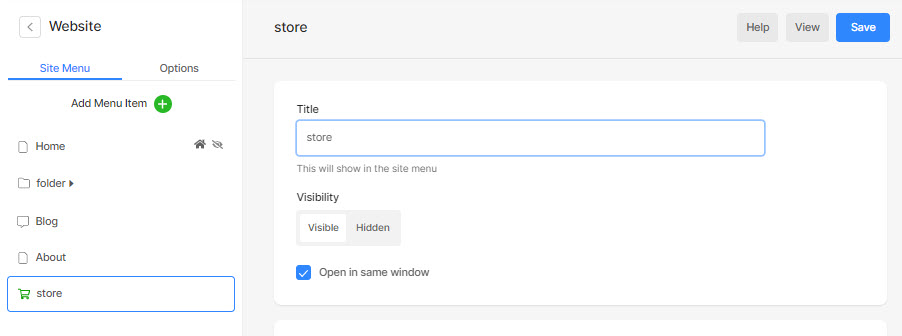
이제 방금 생성한 스토어 페이지의 설정을 지정할 수 있습니다. 아래 세부 사항을 참조하십시오.
- Title – 스토어 페이지 제목을 입력하면 웹사이트 메뉴에 나타납니다.
- 시정 -선택 명백한 버튼을 눌러 웹사이트 메뉴에 스토어 페이지를 표시하고 숨겨진 버튼을 눌러 웹사이트 메뉴에서 숨길 수 있습니다.
- 같은 창에서 열기 – 동일한 브라우저 창/탭에서 스토어 페이지를 열려면 활성화하십시오. 새 창/탭에서 열려면 비활성화합니다.
- 제품 선택 – 이 스토어 페이지에 나열할 제품을 선택하십시오.
- 점포 – 모든 제품 – 스토어의 모든 제품이 표시됩니다. 모든 활성 제품이 표시되는 스토어프론트 페이지입니다. 모든 제품을 한 곳에 표시하려는 경우 매장 페이지를 추가할 수 있습니다.
- 카테고리의 제품 – 특정 카테고리의 제품이 표시됩니다. 이 상점 페이지에는 특정 카테고리의 제품만 표시됩니다.
각 카테고리의 제품을 다른 페이지에 표시하려면 카테고리별 상점 페이지를 여러 개 만들 수 있습니다. - 태그가 있는 제품 표시 – 특정 태그가 있는 제품이 표시됩니다. 이 상점 페이지에는 특정 태그의 제품만 표시됩니다.
서로 다른 페이지에 각 태그의 제품을 표시하려는 경우 여러 태그별 상점 페이지를 작성할 수 있습니다. - 특정 제품 – 선택한 상품이 표시됩니다. 단일 페이지에 특정(단일) 제품을 표시하려는 경우 이 옵션을 선택할 수 있습니다.
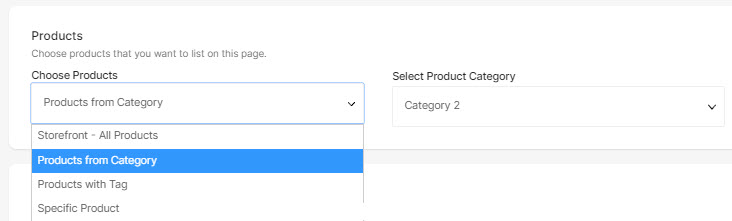
- 제품 카테고리 선택 – 일단 선택한 제품, 특정 카테고리/태그/특정 제품을 선택하여 해당 제품만 표시할 수 있습니다.
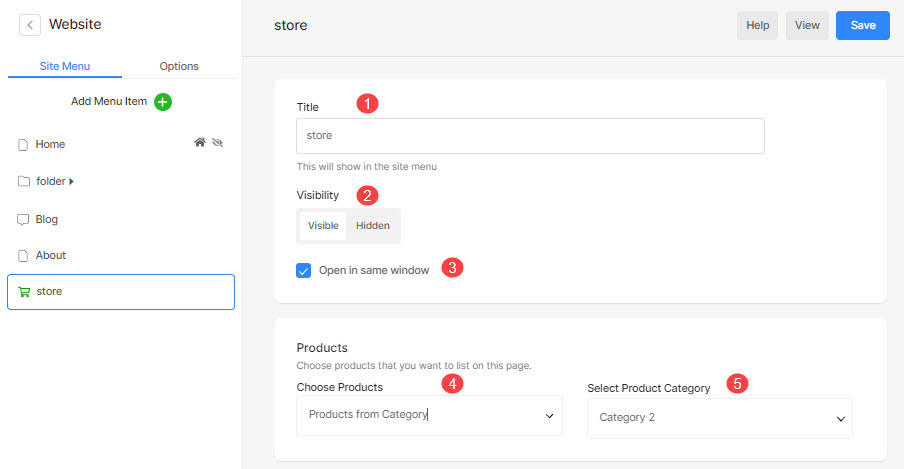
- 썸네일 이미지 – 폴더에서 이 스토어 페이지를 나타내는 데 사용됩니다.
- 상품 설명 (선택 사항) – 폴더에서 이 스토어 페이지를 나타내는 데 사용됩니다. 몇 가지 폴더 레이아웃에 사용됩니다.
- 태그 – 폴더에서 이 스토어 페이지를 필터링하는 데 사용됩니다. 더 많이 알아라.
- . 이 스토어 페이지.
- 찜하기 변화들.
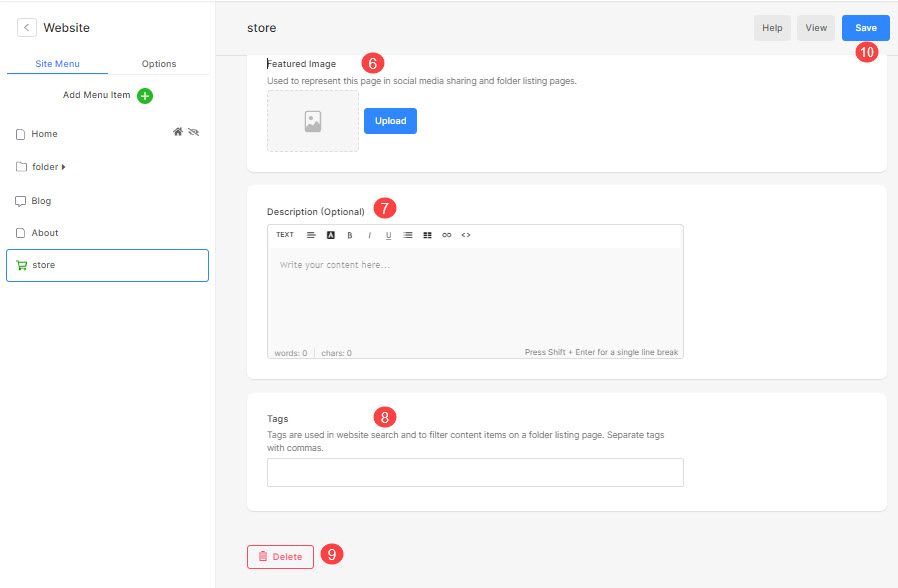
- 짜잔! 이제 웹사이트 메뉴에 상점 페이지가 추가되었습니다.
